- Грешките по време на работа са често срещани проблеми, открити в Windows OS.
- Те обикновено показват грешки, които разработчиците може да са очаквали, но не са могли да намерят решение.
- Имаме много други ръководства за отстраняване на неизправности специален център за отстраняване на неизправности при системни грешки.
- Още повече ръководства могат да бъдат намерени на нашите Страница за коригиране на Windows 10.
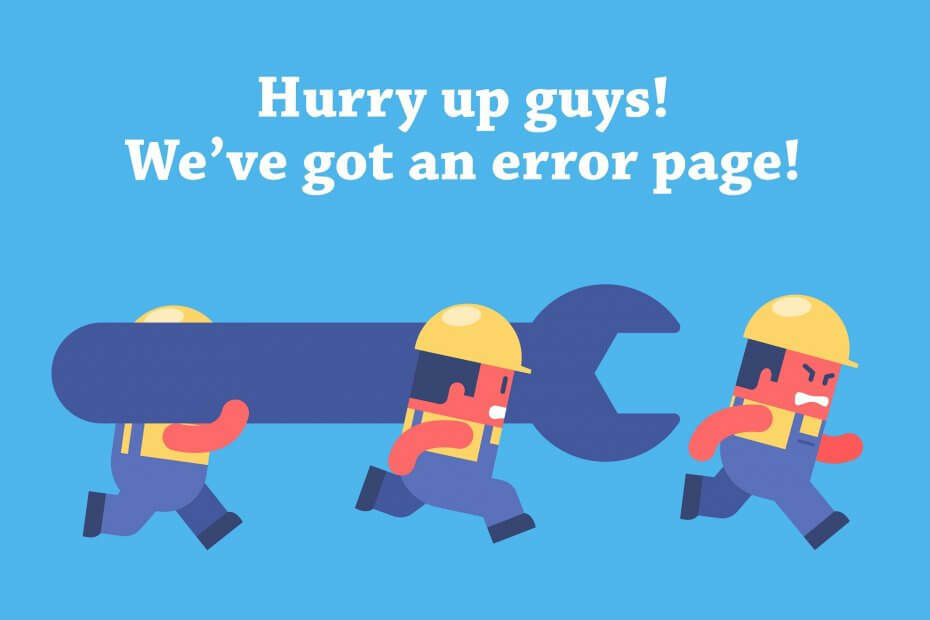
- Изтеглете инструмента за възстановяване на компютъра Restoro който идва с патентованите технологии (патентът е наличен тук).
- Щракнете Започни сканиране за да намерите проблеми с Windows, които биха могли да причинят проблеми с компютъра.
- Щракнете Поправи всичко за отстраняване на проблеми, засягащи сигурността и производителността на вашия компютър
- Restoro е изтеглен от 0 читатели този месец.
Грешка по време на работа R6025 Предупреждението за извикване на чиста виртуална функция обикновено се появява, когато се симулират специфични програми или процеси, за да спрат насилствено.
Тази грешка обикновено е свързана с рамката на Visual C ++ и възниква поради несъвместимост с софтуер на трети страни или липсващи програмни компоненти.
За да спрете да получавате Грешка по време на работа R6025 Pure Virtual Function Call, трябва да деинсталирате програмата, която задейства тази грешка.
Как да поправя грешка по време на работа R6025?
1. Показване на актуализацията на драйвера
- Поставете на вашия компютър и отидете до Диспечер на устройства.
- Провери за Адаптери за дисплей и Кликнете с десния бутон върху него.
- След това изберете Актуализиране на драйвера.
- Накрая изберете Търсете автоматично актуализиран софтуер на драйвера опция.
Ако показва, че най-добрата актуализация е вече инсталирана, опитайте втората опция и проверете за драйвери при актуализация на Windows.
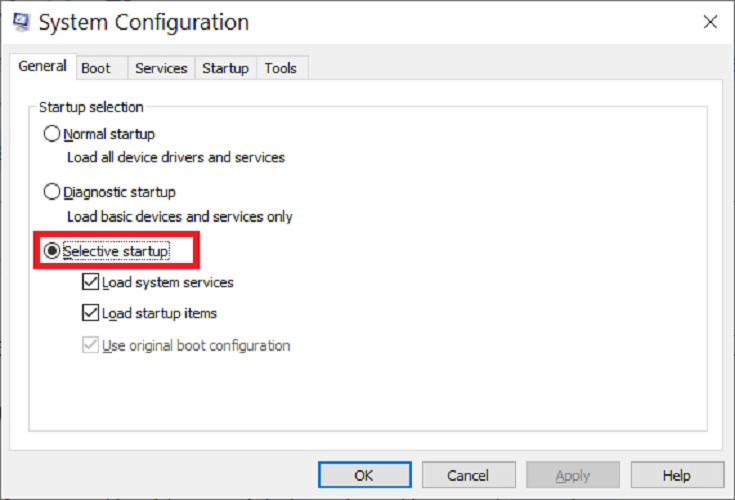
2. Деинсталиране на приложения, които могат да задействат грешка по време на изпълнение R6025
Трябва да опитате и деинсталирате Bing Desktop, Visual Studio 2030, AutoCAD или други подобни програми. След като направите това, рестартирайте системата си или просто изпълнете следните стъпки по-долу, за да спрете да получавате грешка по време на работа R6025.
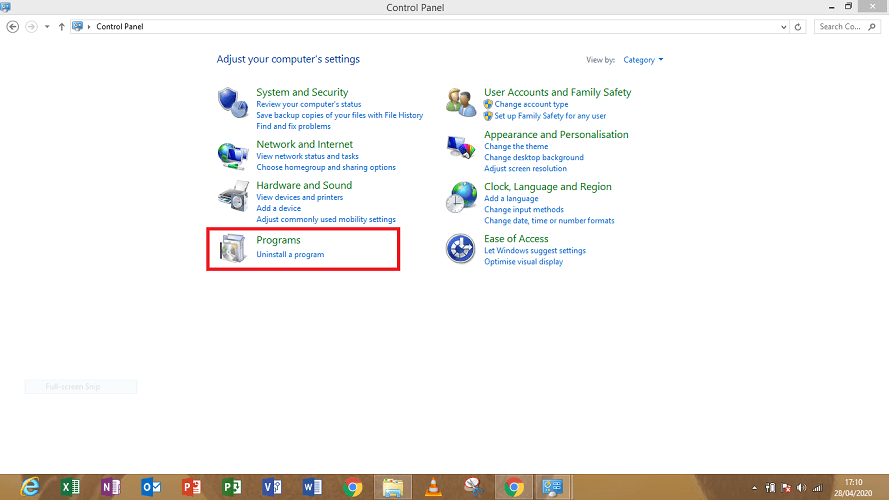
- Спрете програмата, която стартира Runtime Error R6025.
- Натиснете едновременно Ctrl + Alt + Delete за стартиране на Диспечер на задачите.
- Кога Диспечер на задачите се отваря, изберете Процеси и щракнете върху Име на изображението.
- Намерете приложението, което е причинило грешка по време на изпълнение В списъка го изберете и кликнете Край на процеса.
- Сега прекратете Диспечер на задачите.
- Отидете до Старт,Контролен панел, тогава ще видите Добавяне / премахване на програми под Програми диалог.
- В списъка с инсталираните програми намерете приложението, което е задействало грешката, и го деинсталирайте.
- След това затворете Контролен панел прозорец.
- Изберете Старт, и въведете Cleanmgr в поле за търсене, след това натиснете Въведете.
- Изберете устройството, на което сте инсталирали програмата на вашия компютър. обикновено C диск.
- Изберете всички опции и изберете Добре. след това изберете Изтрий файловете.
- Рестартирайте компютъра си и преинсталирайте приложението.
3. Отървете се от грешката по време на работа R6025, като почистите Boot Windows
В тази следваща стъпка ще използвате метода за почистване на стартиращи прозорци, за да поправите грешка при изпълнение R6025.
- Отворете помощната програма Run, като натиснете Windows + R.
- Изберете MSConfig да тичаш.
- Избери Опция за селективно стартиране в раздела Общи, когато се появи следващият прозорец.
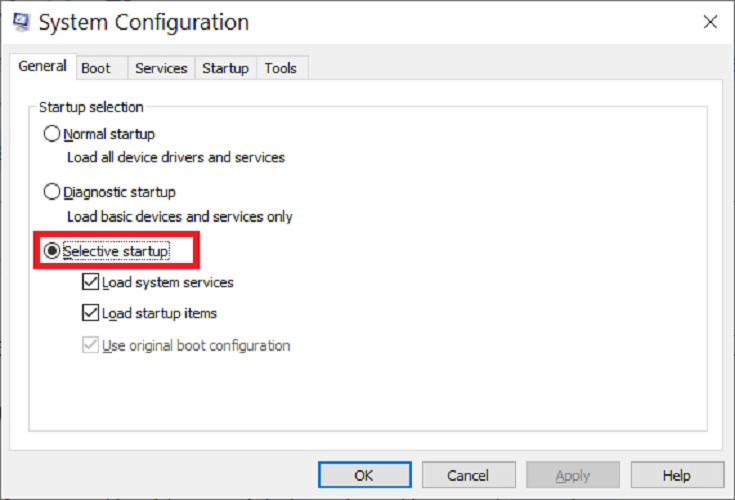
- Щракнете върху Раздел Услуги.
- Избери Скриване на всички услуги на Microsoft опция.
- Изберете Деактивирайте всички бутони да излезете от всички услуги.
- Избирам Приложи и Добре бутони.
- На Системна конфигурация щракнете върху диалоговия прозорец Рестартирам опция.
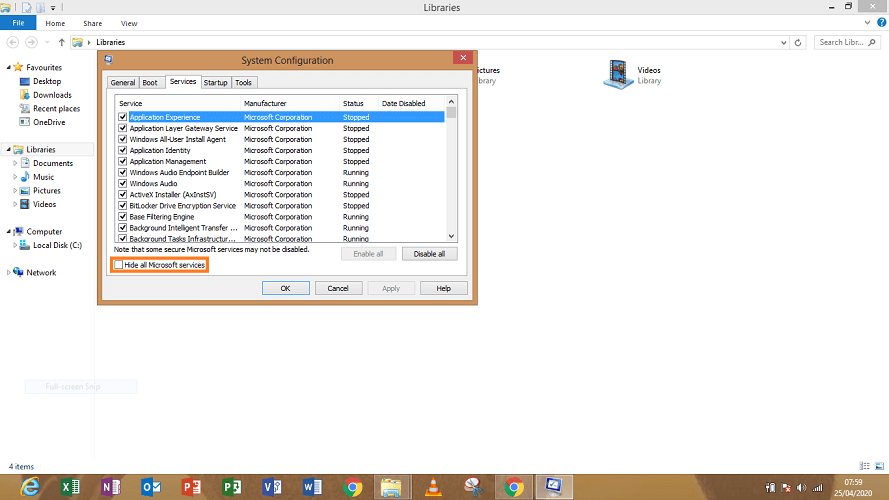
4. За Design X и Control X нулирайте софтуера по подразбиране.
-
На вашия компютър отидете до
В: Програмни файлове 3D системи (Име на продукта) Лицензи бягай ResetOption.exe, ще го направите, като щракнете с десния бутон върху името на файла и щракнете върху Изпълни като администратор
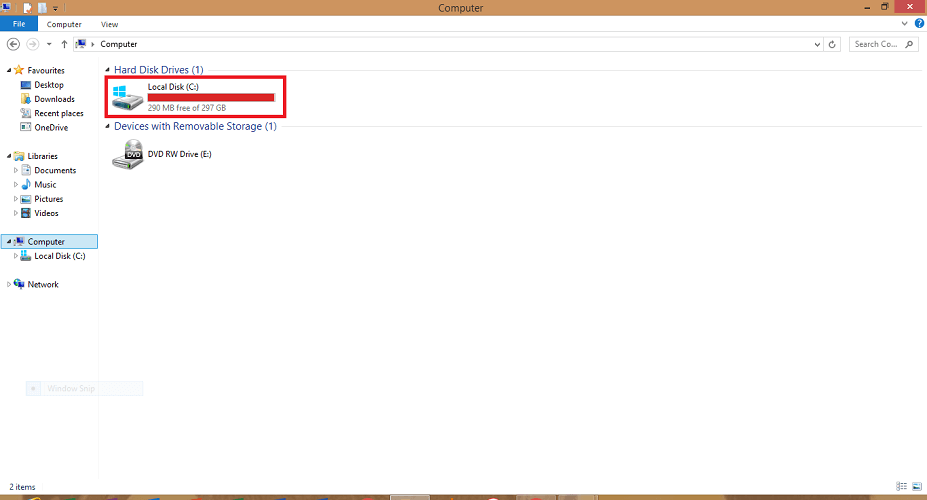
.
- Поставете отметка в квадратчето за Почистване на Папка My Document, и Чист регистър.
- Изберете Clean и Yes при входящите диалози.
- Изберете X, за да прекратите процеса на диалог и рестартирайте приложението. Грешка по време на работа R6025 трябва да бъде коригирана досега.
По причини, най-известни на някои потребители, те инсталират приложения, които имат различни проблеми, които задействат тази грешка, или инсталират приложения, които имат грешки.
Следователно, обикновените потребители на настолни компютри, които са дошли с грешка по време на работа R6025, трябва само да инсталират най-новата й версия.
 Все още имате проблеми?Поправете ги с този инструмент:
Все още имате проблеми?Поправете ги с този инструмент:
- Изтеглете този инструмент за ремонт на компютър оценени отлично на TrustPilot.com (изтеглянето започва на тази страница).
- Щракнете Започни сканиране за да намерите проблеми с Windows, които биха могли да причинят проблеми с компютъра.
- Щракнете Поправи всичко за отстраняване на проблеми с патентованите технологии (Ексклузивна отстъпка за нашите читатели).
Restoro е изтеглен от 0 читатели този месец.
често задавани въпроси
По принцип грешките по време на изпълнение показват грешки в програмата или проблеми, които дизайнерите са предвидили, но не са намерили решение за тях. За щастие има програми, предназначени да поправят грешки по време на изпълнение.
Грешките по време на работа могат да бъдат причинени от недостатъчна памет или място за съхранение, несъвместими приложения, грешки със злонамерен софтуер, остарял или повреден хардуер и др. Може дори засягат игри като Fallout или Skyrim.
Ако сте изпълнявали задача, когато е възникнала грешка по време на изпълнение, тогава незаписаният напредък най-вероятно ще бъде загубен.
![Грешка по време на изпълнение 62: Въвеждане след края на файла [Коригиране]](/f/44e54b50cfd0ecb5023b65caab41c0ec.png?width=300&height=460)
![Грешка по време на изпълнение 52: Лошо име или номер на файл [Коригиране]](/f/dc2015e975c09ffd03e8293f29d672f9.png?width=300&height=460)
![Грешка по време на изпълнение 9: Долен индекс извън диапазона [Коригиране]](/f/f5d3d8f0d0712c5e8d2148a312ead376.png?width=300&height=460)